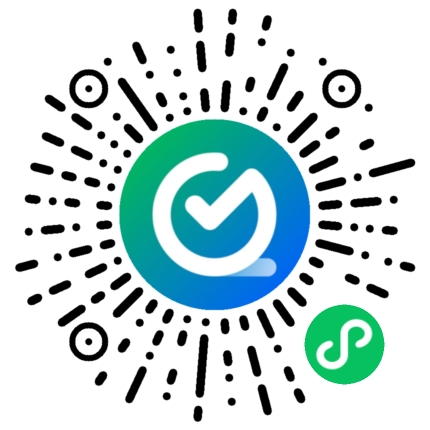1.功能简介:
OBS是用于将直播视频源推流到服务器的工具,主要用于同一直播场景下多窗口内容的设置。
2.使用目的:
使用OBS软件后,可以将摄像头设备接入进行直播,可以在直播场景下任意添加不同的直播素材。
3.使用场景:
1)户外宣讲直播活动,可以使用OBS连接专业摄像设备来配合完成直播
2)需要进行多窗口展示的直播
3)不同直播场景切换的活动
4.使用教程:
第一步:下载安装OBS客户端及复制直播间的URL地址及密钥
1)点击“进入活动”在弹出的弹窗中选择OBS
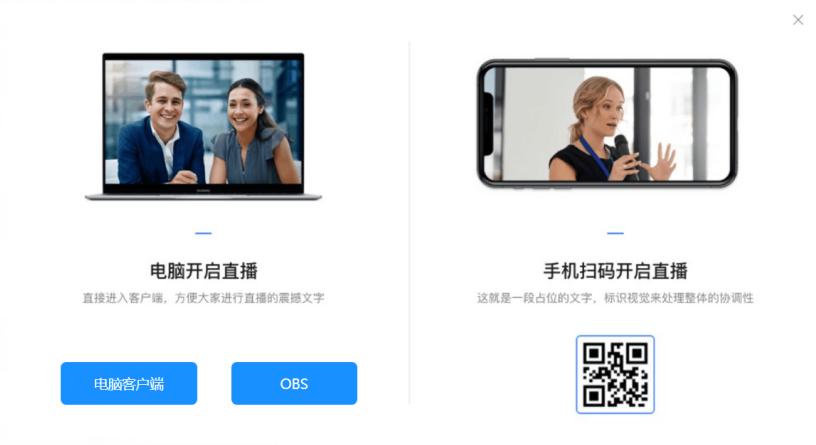
2)点击“OBS”后,获取OBS客户端下载地址及URL地址和密钥
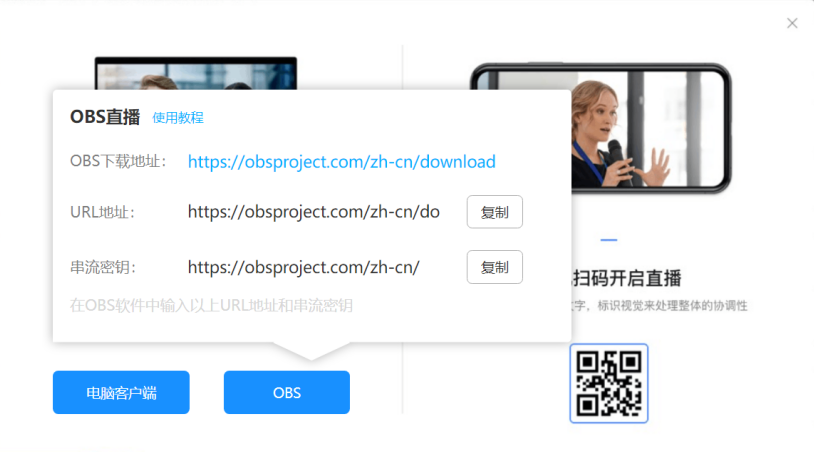
第二步:创建场景及选择来源
在场景处点击“+”创建一个场景后,在来源处点击“+”,在弹出的列表中选择需要的源,添加源后可对添加 的源进行缩小放大和改变位置
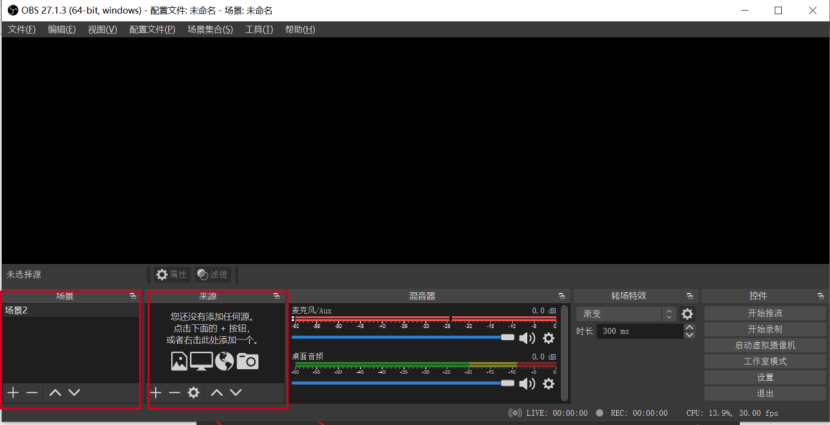
以“显示器采集”为例,点击“+”后选择“显示器采集”,在弹出的窗口输入名称后点击确定即可
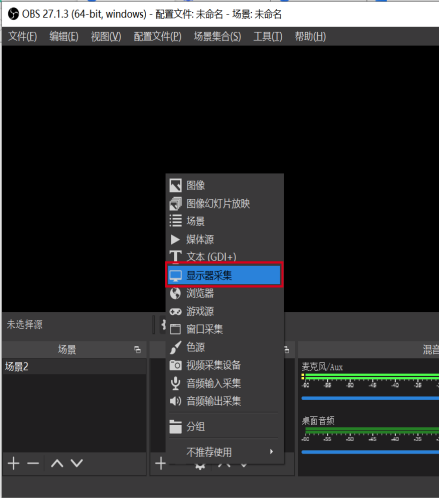
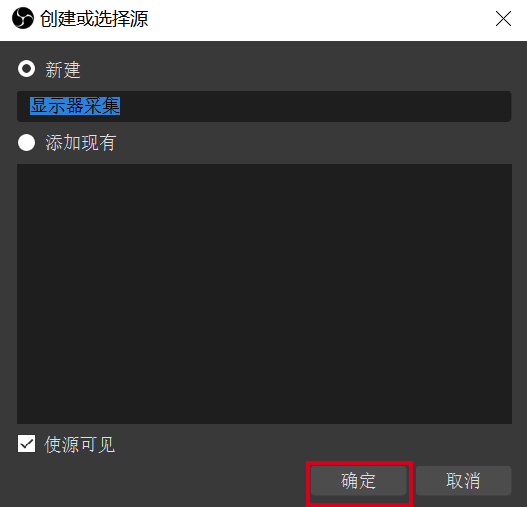
第三步:在OBS中配置URL地址和密钥
点击“设置-推流”,服务选为“自定义”,填写复制的URL地址和密钥
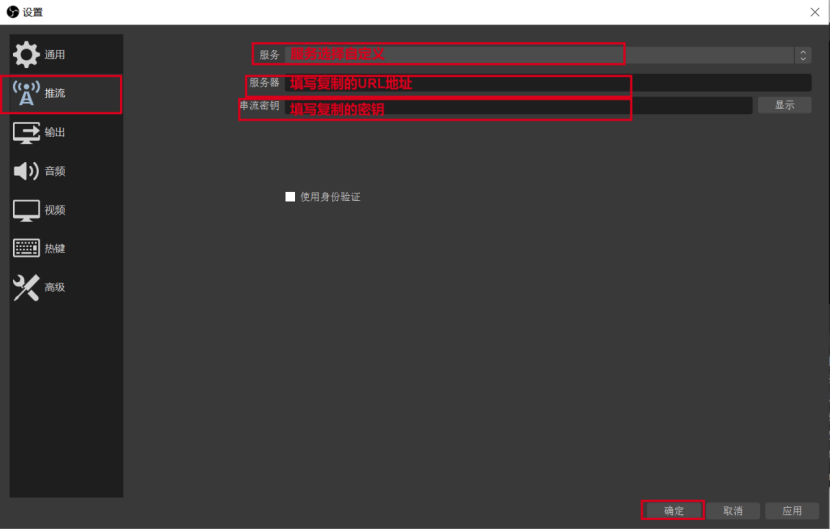
特别说明:对于无延迟直播使用OBS推流,需修改配置
1)输出模式:高级
2)码率控制:CBR
3)CPU使用预设:veryfast
4)配置:baseline
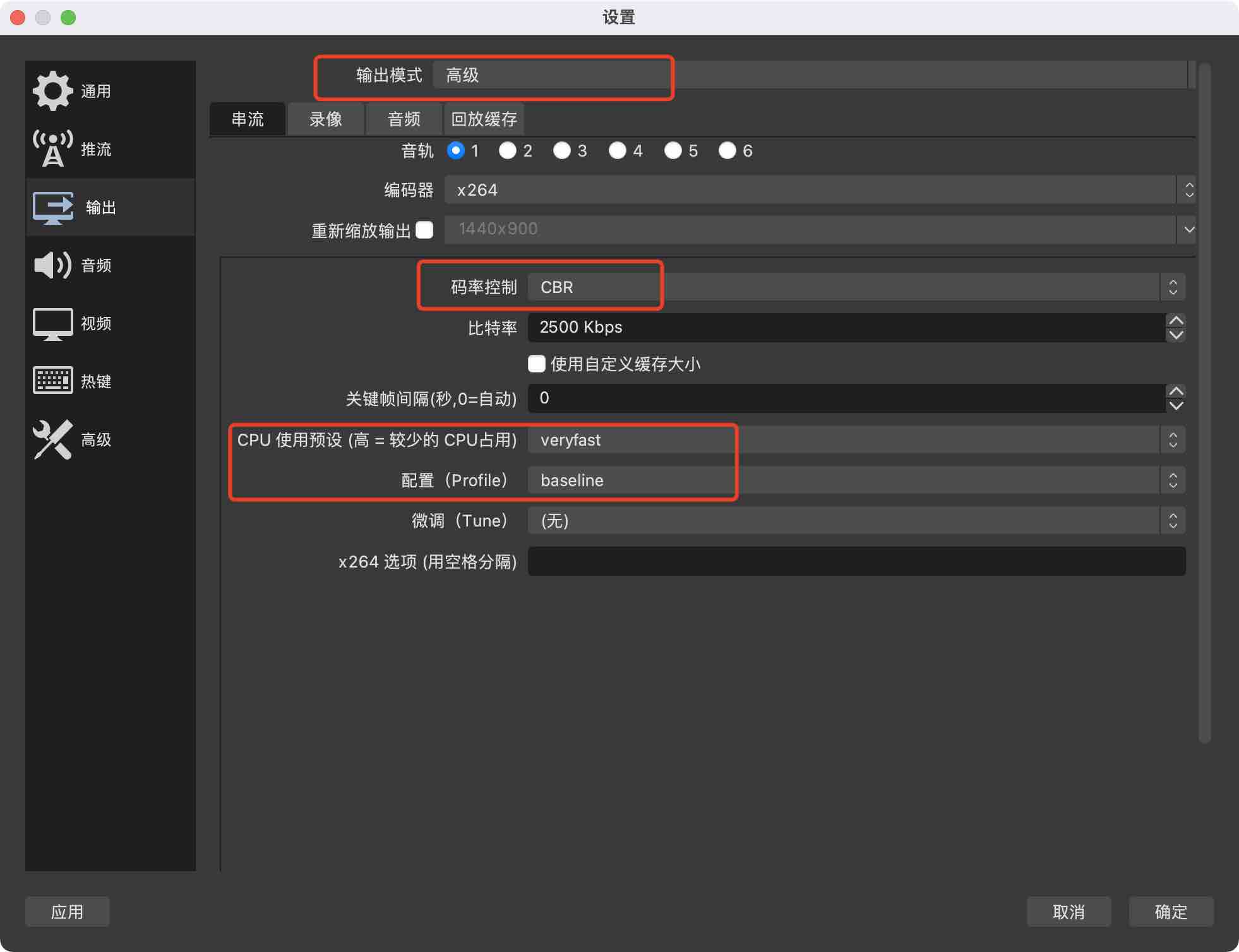
第四步:开启直播
1)点击“开始推流”开始直播
2)当想要结束直播时在OBS 中点击“结束推流”,并在直播间点击“离开”即可
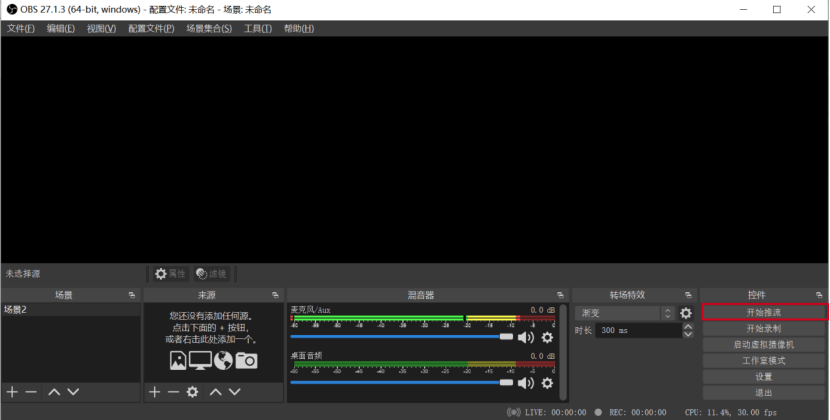
如果你有OBS竖屏直播问题,请点击

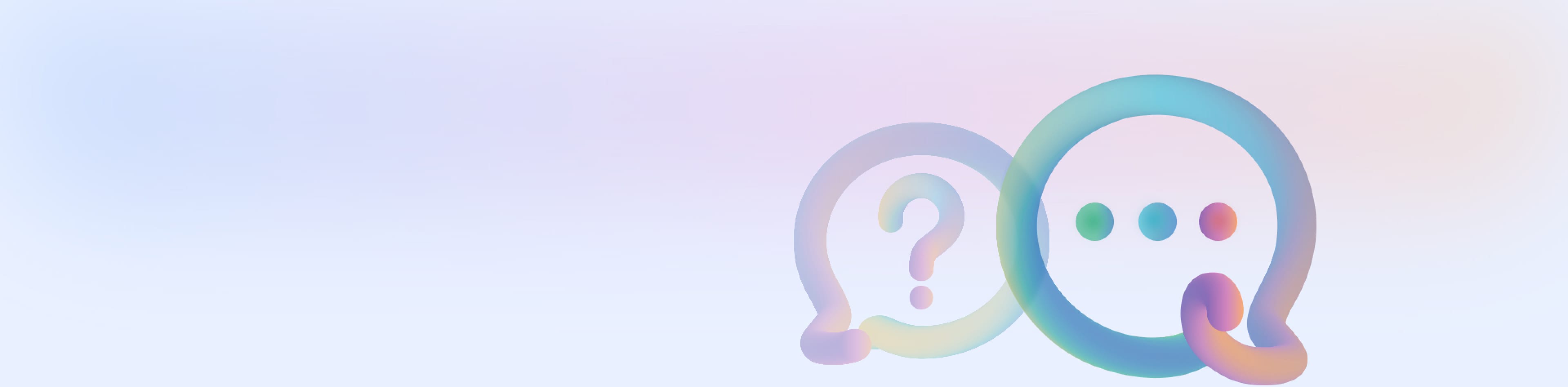





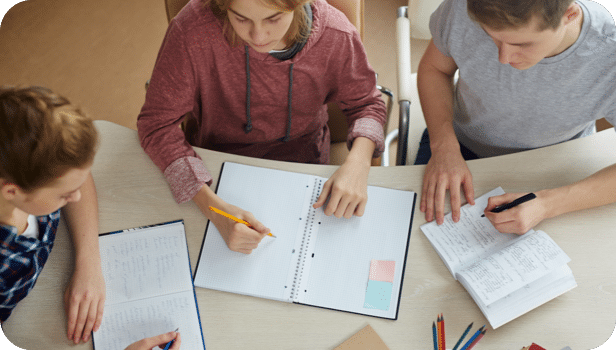



 扫码开团
扫码开团